APE till M4A-omvandlare för Mac och Windows: Online och offline sätt
Vi är alla medvetna om att Monkey's Audio, ofta känt som APE-formatet, kan lagra data utan förlust; formatet används dock inte i stor utsträckning på grund av licensbegränsningar och det faktum att de officiella codecs endast är tillgängliga för Windows-operativsystemet. Därför, för att den här filen ska kunna spelas upp på andra enheter, måste vi konvertera den till ett annat format. Det här inlägget hjälper dig att konvertera dina APE-filer till ett annat format, till exempel M4A. Ta en titt på de mest pålitliga APE till M4A omvandlare för Mac och Windows.
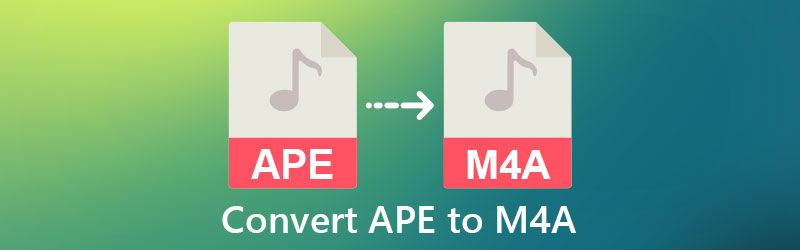
- Del 1. Hur man konverterar APE till M4A på Mac och Windows
- Del 2. Hur man konverterar APE till M4A Online
- Del 3. Vanliga frågor om APE till M4A Converter
Del 1. Hur man konverterar APE till M4A på Mac och Windows
1. Vidmore Video Converter
Om du letar efter en högkvalitativ ljud- och videokonverterare, gå inte längre än Vidmore Video Converter. Windows- och Mac-maskiner fungerar bäst med denna programvara. Detta verktyg erbjuder ett användarvänligt gränssnitt som är lättare att använda än andra ljud- och videokonverterare. Du kan använda det här programmet för att konvertera APE till M4A oavsett om du är student eller en vanlig person som måste göra det.
Med sina lättanvända men kraftfulla redigeringsmöjligheter kan du ändra kvaliteten på ditt ljud samtidigt som du tar hänsyn till både bithastigheten och samplingshastigheten. Även utan internetuppkoppling fungerar enheten bra. Slutligen sparar det dig mycket tid med en snabbare konverteringsprocess. Genom att använda dessa fyra enkla steg kan du enkelt konvertera APE till M4A med den här metoden.
Steg 1: Skaffa APE till M4A-omvandlaren
Ladda ner och installera programvaran genom att välja en av ikonerna nedan innan du fortsätter med nästa steg. När startprogrammet har installerats korrekt bör du köra det. Och när programmet väl är igång kan du gå vidare och öppna det och börja använda det direkt efter det.
Steg 2: Ladda upp APE-filer
Du kommer att skickas till huvudgränssnittet första gången du kör programmet. För att lägga till filer, klicka på Lägga till filer knapp. Alternativt kan du skicka den direkt till ditt bibliotek genom att trycka på Plus tecken i mitten av skärmen. För att konvertera en fil, välj den fil du vill konvertera från listan.
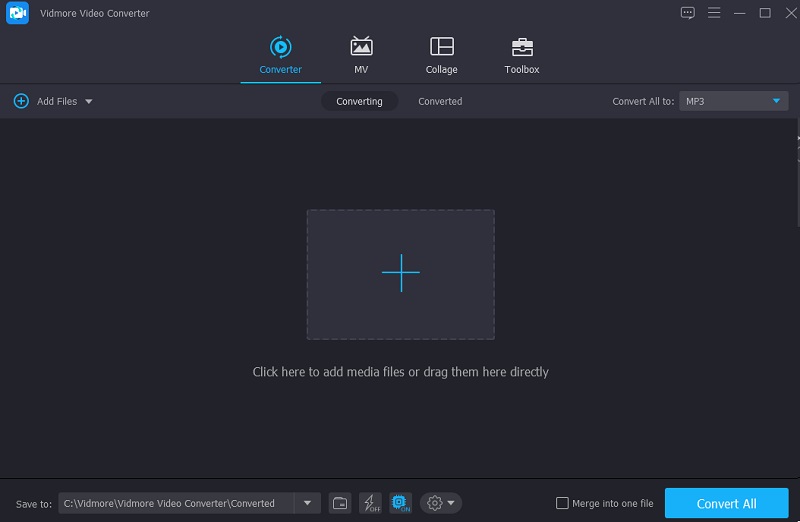
Steg 3: Välj önskat format
När du har laddat upp APE-filen kan du spela upp den genom att välja ett format från rullgardinsmenyn till höger på skärmen, som visas nedan. Välj sedan Audio fliken och leta efter M4A format, som du kan välja från listan.
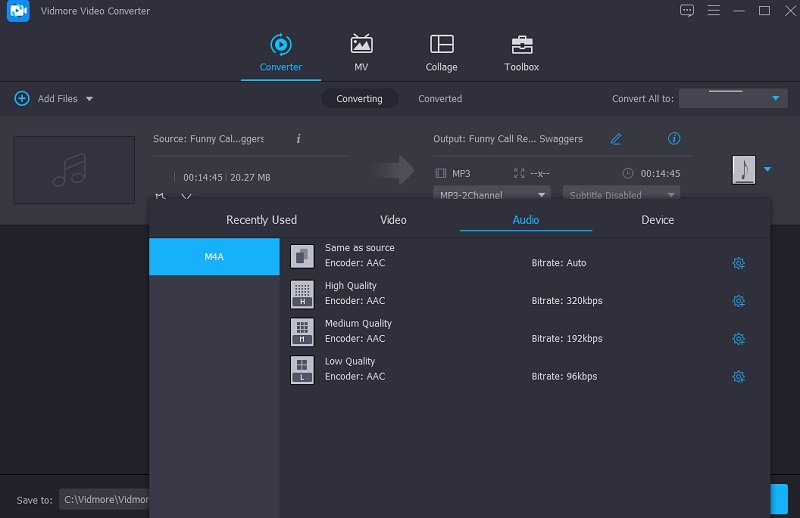
Efter valet av M4A-formatet har du möjlighet att justera ljudkvaliteten, oavsett om du vill minska den eller behålla den oförändrad. Välj inställningar knappen på höger sida av formatet och använd rullgardinsmenyn för att gå igenom Bithastighet, Samplingshastighetoch Kanal alternativ. Efter det klickar du på Skapa ny knappen för att starta processen.
Steg 4: Konvertera APE till M4A
När uppgraderingen av ljudkvaliteten är klar fortsätter du med konverteringen. Klicka på knappen Konvertera alla för att konvertera allt. Och som en konsekvens får du en M4A-fil!
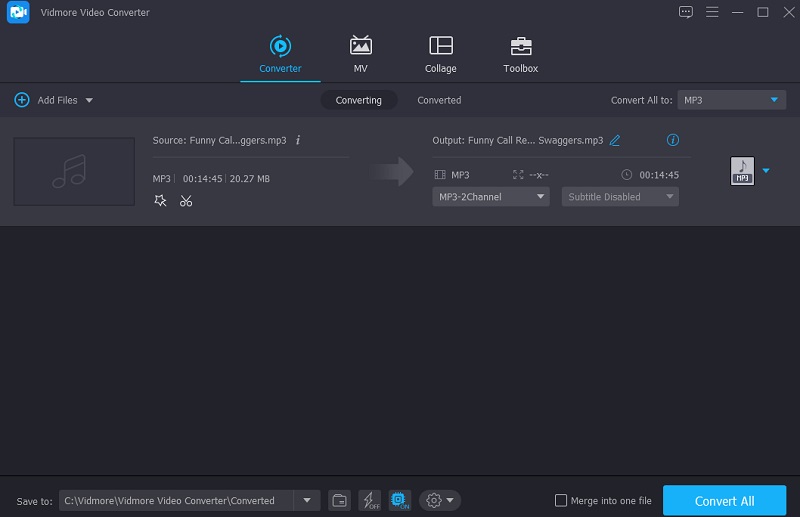
2. Zamzar
Zamzar är ett fantastiskt alternativ att överväga när det kommer till webbläsarprogram. Du kommer inte ha några problem att välja rätt format för ditt arbete eftersom det stöder hundratals olika filformat. Det kan ta lite tid medan du väntar på att konverteringen ska slutföras. Det finns bara en nackdel med att använda det här verktyget: det kan bara konvertera filer upp till en maximal storlek på 50 MB. Det här inlägget kommer att visa hur man konverterar APE-filer till M4A-filer med Zamzar.
Steg 1: Besök Zamzars hemsida och klicka på Lägga till filer alternativ. Från rullgardinsmenyn, välj APE-filen som måste konverteras från rullgardinsmenyn.
Steg 2: Välj M4A som det ljudformat du vill att ditt ljud ska konverteras till från rullgardinsmenyn.
Steg 3: Slutligen, genom att välja Konvertera nu alternativ från Fil menyn kan du konvertera dina M4A-filer.
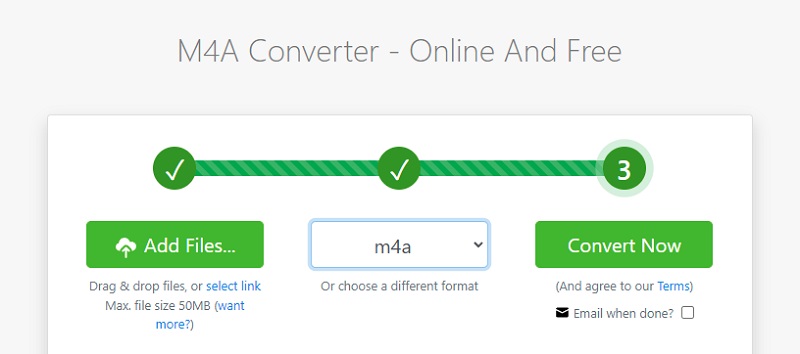
Del 2. Hur man konverterar APE till M4A Online
Letar du efter en APE till M4A-omvandlare på internet? Kolla inte vidare. Med tanke på att Vidmore Free Video Converter verkar vara verktyget du letade efter, verkar det som att du har kommit till rätt plats. På grund av dess användarvänliga gränssnitt kan du konvertera dina APE-filer till önskat format med hjälp av detta webbaserade verktyg på några minuter. På grund av detta kommer du att kunna få din konverterade fil på kort tid. Det som gör det här verktyget ännu mer imponerande är dess förmåga att konvertera filer utan att införa några begränsningar för filens storlek jämfört med andra onlinekonverterare och redigerare.
Följande är en teknik som guidar dig genom steg-för-steg-processen om du tycker att detta är en användbar resurs.
Steg 1: När du är på Vidmore Free Video Converters officiella webbplats, klicka på Lägg till filer att konvertera och installera startprogrammet för att påbörja konverteringsprocessen.
Steg 2: För att konvertera en annan APE-fil, välj den från din Bibliotek genom att slå på Knappen Lägg till filer för att konvertera en andra gång. Genom att välja alternativet Lägg till fil kommer du att kunna konvertera många ljudfiler samtidigt, vilket sparar tid.
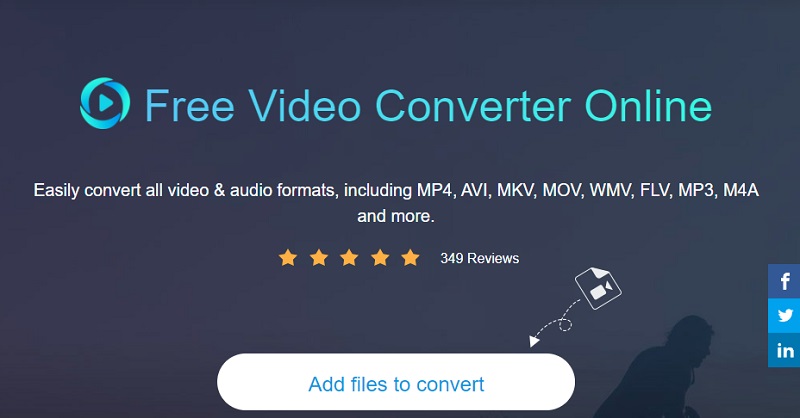
Steg 3: När du har gjort det väljer du musik ikonen i det nedre högra hörnet av skärmen, som visar en lista med olika ljudfilformat som du kan välja mellan. Du kan välja M4A format från rullgardinsmenyn.
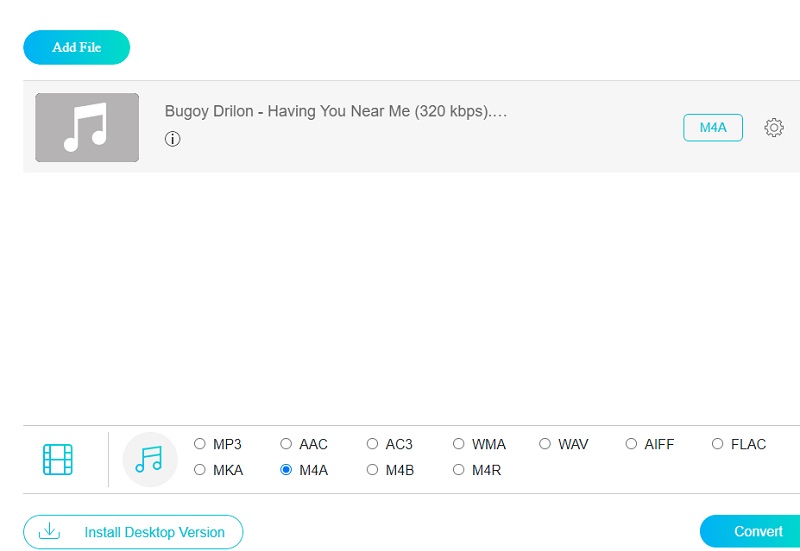
Gör de nödvändiga ändringarna av Bithastighet, Samplingshastighetoch Kanal inställningar genom att välja inställningar knappen på höger sida av ljudet och välj lämpligt alternativ från rullgardinsmenyn. När du är klar klickar du på OK knappen för att stänga fönstret.
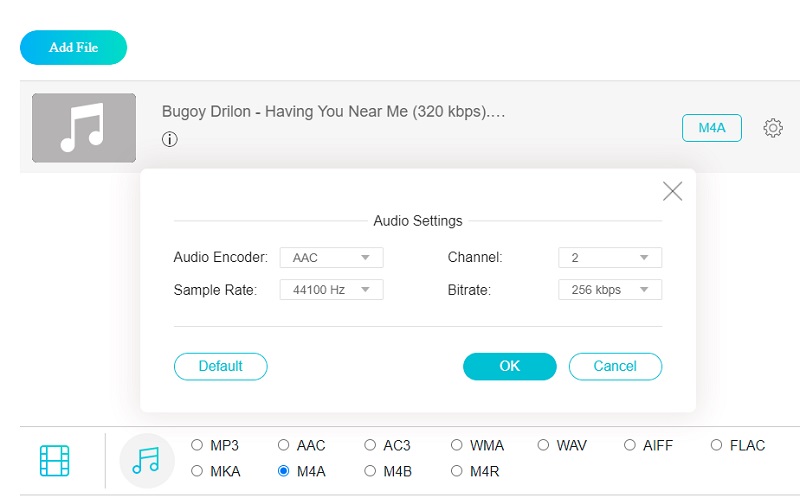
Steg 4: För att göra ändringarna, välj Konvertera fliken och målmappen för din fil, tryck sedan på Välj mapp och vänta några sekunder tills dina ljudspår konverteras till M4A-format.
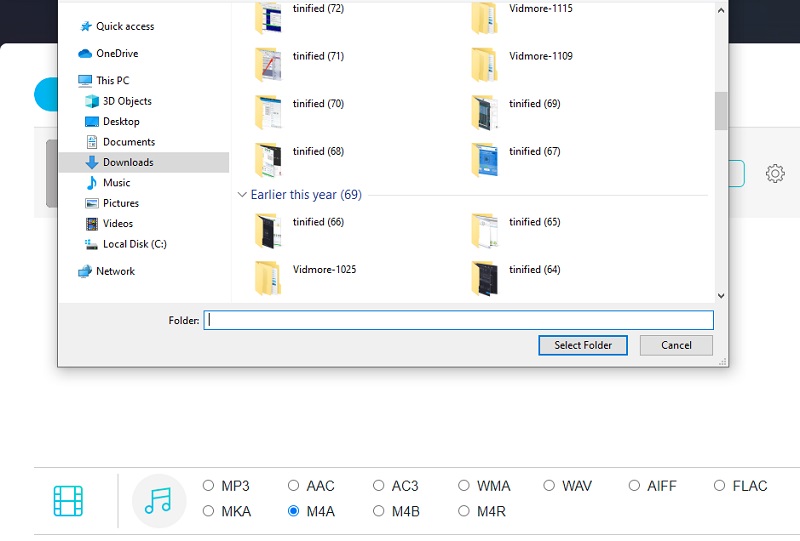
Del 3. Vanliga frågor om APE till M4A Converter
Är M4A samma sak som MP3?
MP3:n introducerades på marknaden före M4A, och som ett resultat anses M4A vara dess naturliga efterföljare. MP3-filer har en stor ljudfilstorlek, men M4A komprimerar ljudfilen med samma bithastighet men i mindre storlek. MP3-filer används ofta för musiklagring.
Är M4A ett säkert format att använda?
M4A-filer är okrypterade ljudfiler. M4P-filsuffixet identifierar ofta skyddade filer. Jämfört med MP3-filer är kvaliteten på AAC- eller M4A-filer överlägsen, och filstorlekarna är mindre.
Är M4A ett bättre format än MP4?
Kvaliteten på M4A-filen är bättre än MP4-filens, och filstorleken är mindre.
Slutsats
De APE till M4A omvandlare från listan ovan hjälper dig att hålla dina favoritljudspår i utmärkt skick. Oavsett om du väljer att använda en online- eller offlinelösning, kommer dessa fyra enkla åtgärder att hjälpa er båda.


